歌词编辑器怎么用_LRC歌词编辑器使用方法教程
本文介绍了LRC歌词编辑器的使用方法,教大家自己做lrc歌词文件的方法,结合图文详细易懂,有需要的朋友可以来看看。
软件界面:

winamp 播放器:

如何制作LRC歌词
一、启动编辑器、播放器
操作:双击“Lrc歌词编辑器”桌面图标,winamp播放器会自动启动一并运行。
如果winamp 没有运行,你可以手动运行你的winamp播放器,或者通过以下设置实现:
Lrc歌词编辑器菜单“设置“,选择“使用winmap播放器制作歌词”,这时弹出窗口选择安装路径,选择好即可。
二、做好两个方面准备
一是,添加音频文件。
操作:
①点击winamp播放器“菜单”→勾选“播放清单编辑器”;

②在播放清单下方按“添加”→选择“网”为网上,“目、曲”为本地→确定;

③点击歌名选择播放文件,或选择歌曲点击上面的播放按钮 。

二是,输入文本歌词。
操作:
①点歌词编辑器菜单“文件”→选择”新建歌词文件”;

②点“播放”→在编辑窗口中逐句输入歌词文本(一句一行)。

如有现成的歌词文本,可直接“复制”和“粘贴”。或是安装速配歌词软件,直接从速配歌词导入歌词内容。
三、编辑歌词文件
操作:
①加入时间标签:在第一句歌词的前面插入光标→点“播放”按钮→当播放到这一句时点“加入标签”按钮(或按F5);
这时,在这一句前面就自动地插入了时间标签,而插入光标又自动跳到了下一行,以下的歌词加入时间标签的方法相同。
如一句歌词重复出现,可在它的前面多次加上时间标签 。

②填入编后内容:加上ti:标题、ar:演唱者、al:专辑、by:编辑人等信息。
③进行除错校验:点击菜单“标签”→删除所有不带时间标签行→合并时间标签等。
④保存歌词文件:点击工具栏“保存”按钮→选择保存位置→输入“文件名”→保存。

注意,它的文件名一定要与歌曲的文件名一样。
四、测试Lrc歌词
操作:点击编辑器工具栏“测试”按钮→再点”播放“按钮。
如何上传当前编辑的Lrc歌词
①用Lrc歌词编辑器编辑好Lrc歌词后,点击“上传歌词”;
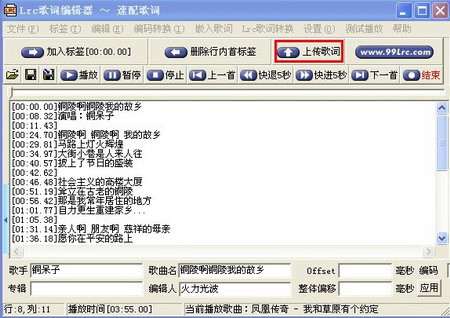
②点击“上传”→是。

③1~3个工作日审核上传的lrc歌词,在歌词库里面找。
如何搜索下载Lrc歌词
①打开歌词编辑器,点击左边的按钮,就打开了搜索下载Lrc歌词的窗口;

②输入歌手名歌曲名→点击“找歌词”;

③下面的步骤与《速配歌词网下载Lrc歌词方法》相同。
Lrc歌词编辑器还有嵌入歌词到音频文件,从音频文件中提取、删除歌词,LRC歌词转换、编码转换等功能。




















 湘公网安备 43011102000836号
湘公网安备 43011102000836号
查看所有0条评论>>